нашего
сайта:

| Статус нашего сайта: |

|
ICQ Information Center |
 ICQ SHOP ICQ SHOP5-значные 6-значные 7-значные 8-значные 9-значные Rippers List  ОПЛАТА ОПЛАТА СТАТЬИ СТАТЬИ СЕКРЕТЫ СЕКРЕТЫ HELP CENTER HELP CENTER OWNED LIST OWNED LIST РОЗЫСК!New! РОЗЫСК!New! ICQ РЕЛИЗЫ ICQ РЕЛИЗЫ Протоколы ICQ Протоколы ICQ LOL ;-) LOL ;-) Настройка компьютера Настройка компьютера Аватарки Аватарки Смайлики Смайлики СОФТ СОФТMail Checkers Bruteforces ICQTeam Soft 8thWonder Soft Other Progs ICQ Patches Miranda ICQ  ФорумАрхив! ФорумАрхив! ВАШ АККАУНТ ВАШ АККАУНТ
РекламаНаш канал:irc.icqinfo.ru |
Белунцов В. О.- Библия домашнего компьютера стр.129Если работать с такой программой вы намереваетесь часто, то можно для удобства создать ярлык её запуска на рабочем столе. В системе Windows ХР для этого достаточно щёлкнуть правой кнопкой мыши на рабочем столе, выбрать из контекстного меню пункт New (Создать) а далее Shortcut (Ярлык), Откроется окно (рис. 8.7), в котором нужно ввести путь к исполняемому файлу программы. Затем нажмите кнопку Next (Далее) и в следующем окне введите название ярлыка в любом виде, в котором оно и будет появляться на рабочем столе. Затем, нажав кнопку Finish (Готово), увидите ярлык на программу на рабочем столе. 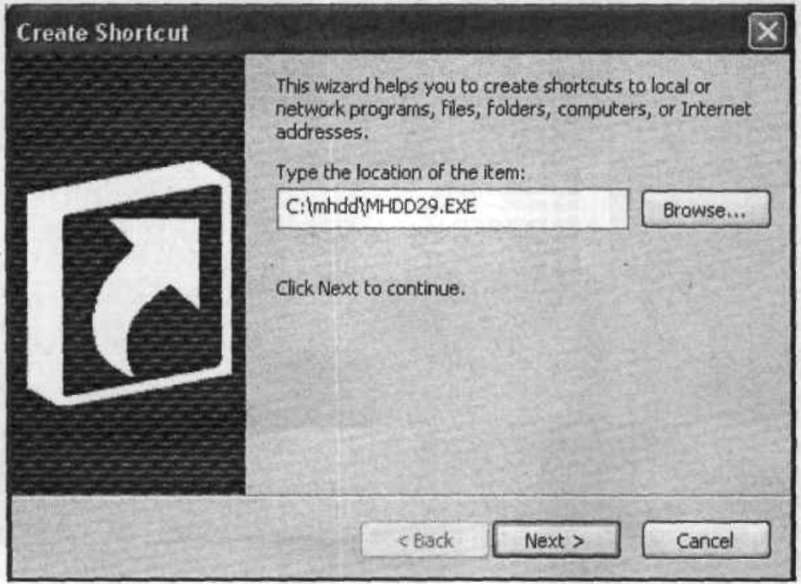 Рис. 8.7 Создание ярлыка для запуска программы Аналогично можно поступить и в ОС Linux. Щёлкнув правой кнопкой мыши на рабочем столе KDE, выберите из контекстного меню пункт «Создать» и далее — «Ярлык на приложение». В открывшемся окне останется только ввести путь к исполняемому файлу программы, 8.3.2 Установка программ, имеющих собственный сценарий установки В этом случае сценарий установки входит в комплект поставки программ. Всё, что требуется от вас — это запустить сценарий. Обычно его называют setup или же install. Сценарием установки, например, снабжены офисные пакеты Microsoft Office и OpenOffice.org. Вообще говоря, большинство программ для ОС Windows поставляются именно в этом виде. Запустив сценарий установки, вы увидите в большинстве случаев «мастера установки» программы, который задаст какие-либо необходимые вопросы, например, в какую папку устанавливать программу, предложит выбрать компоненты программы, которые нужно установить и так далее. На рис. 8.8 показано одно из окон мастера установки (рис. 8.8). 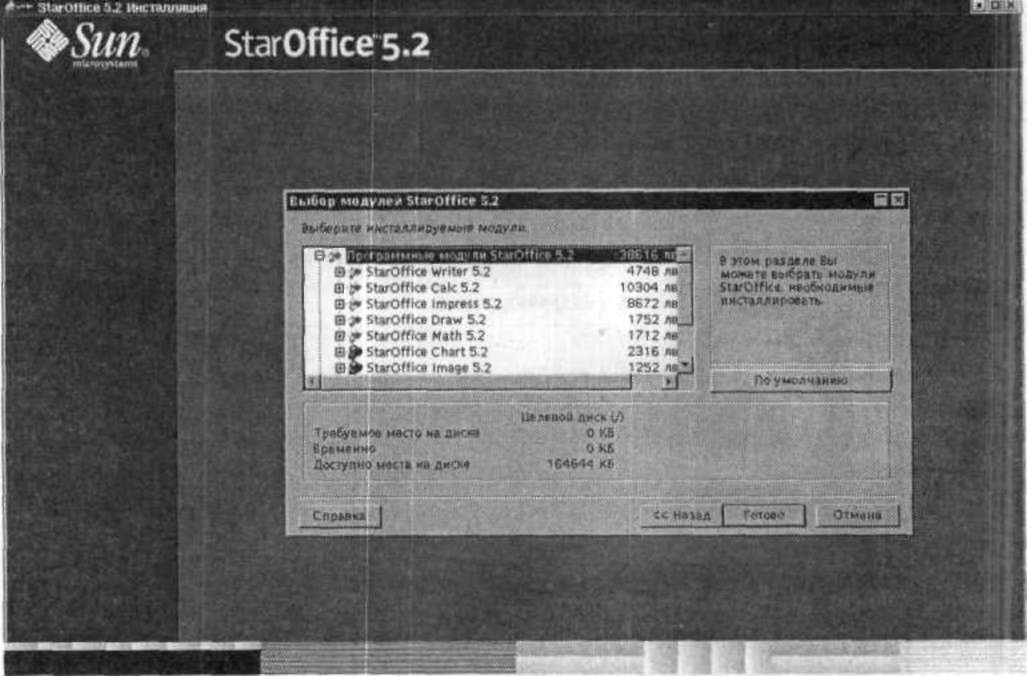 Рис. 8.8 Установка программы с помощью сценария установки Мастер установки может выглядеть по-разному, в каждой программе по-своему. Однако смысл его всегда сводится к тому, что пользователю задается несколько вопросов, ответы на которые нужны для конфигурации программы. В процессе работы мастер установки обычно сам создаёт ярлыки на «свою» программу, а также иногда на несколько вспомогательных программ, идущих в комплекте с основной. Ярлык на запуск программы может быть создан либо на рабочем столе, либо в стартовом меню, либо здесь и там сразу. Некоторые из подобных программ требуют, чтобы после их установки (и перед первым запуском) была перезагружена операционная система. Это лучше сделать, даже если сценарий установки об этом «не просил». 8.3.3 Установка программ, полученных в виде пакетов RPM и MSI Для большинства программ, предназначенных для операционной системы Linux, разработчикам нет необходимости писать собственный сценарий установки. Дело в том, что компания RedHat разработала универсальный формат для дистрибутивов дополнительных программ, и этот формат стал стандартом в мире Linux. Этот формат называется RPM (Redhat Pocket Manager, т. е. «Обработчик пакетов» компании RedHat). Теперь в любом дистрибутиве Linux есть своя программа «Менеджер пакетов», которая устанавливает программы. Для её запуска выберите из стартового меню пункт «Системные» и далее «Менеджер пакетов». Кроме того, это программа автоматически запускается, если щёлкнуть мышью по имени RPM-файла. Таким образом, процесс установки программы практически упростился до двух щелчков мышью. |